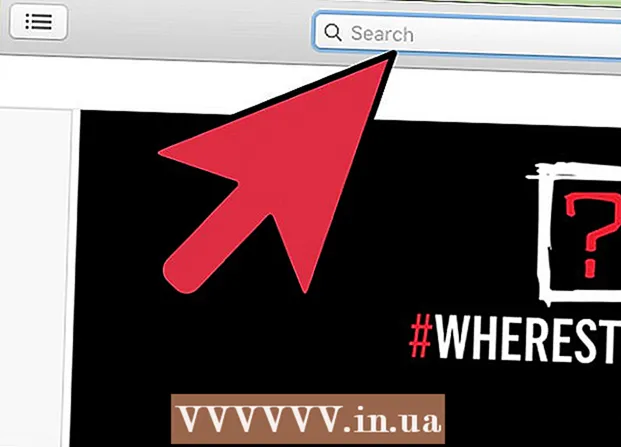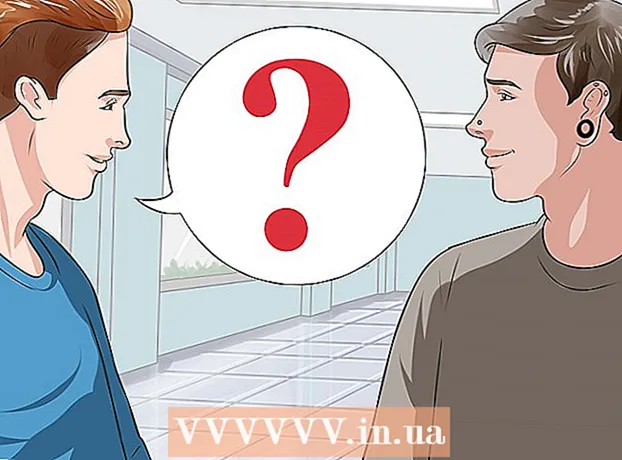Autora:
Tamara Smith
Data De La Creació:
19 Gener 2021
Data D’Actualització:
1 Juliol 2024

Content
En aquest article, us mostrarem com obrir la utilitat Terminal en un ordinador Mac. Terminal us permet veure i ajustar la configuració del sistema operatiu mitjançant ordres de text.
Per trepitjar
Mètode 1 de 2: Amb Finder
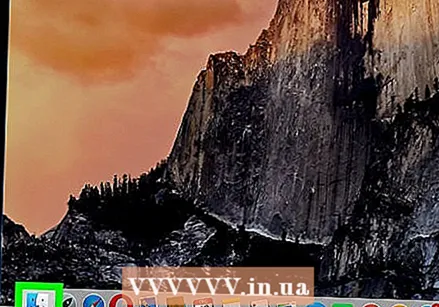 Feu clic a la icona Finder al moll. Podeu reconèixer Finder per la icona quadrada amb un somriure amb dos tons de blau.
Feu clic a la icona Finder al moll. Podeu reconèixer Finder per la icona quadrada amb un somriure amb dos tons de blau. - També podeu obrir Finder fent clic a l’escriptori.
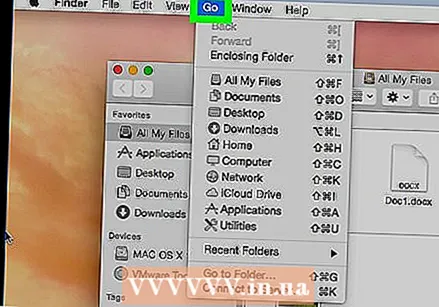 fer clic a Vaja a la barra de menú. Es troba a la part superior de la pantalla.
fer clic a Vaja a la barra de menú. Es troba a la part superior de la pantalla. 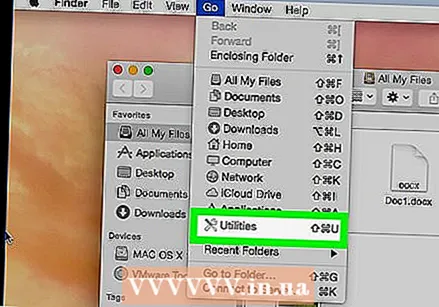 fer clic a Utilitats.
fer clic a Utilitats.- També podeu utilitzar la combinació de tecles ⇧ Canvi+⌘+VOSTÈ ús.
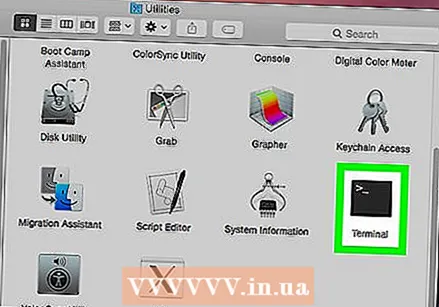 Desplaceu-vos cap avall i feu doble clic Terminal a la finestra "Eines". Ara s’obrirà una finestra de terminal.
Desplaceu-vos cap avall i feu doble clic Terminal a la finestra "Eines". Ara s’obrirà una finestra de terminal.
Mètode 2 de 2: amb Spotlight
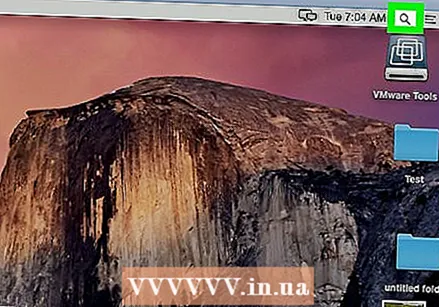 Feu clic a la icona Spotlight. Aquesta és la lupa que hi ha a l'extrem superior dret de la pantalla.
Feu clic a la icona Spotlight. Aquesta és la lupa que hi ha a l'extrem superior dret de la pantalla. - També podeu prémer ⌘+espai.
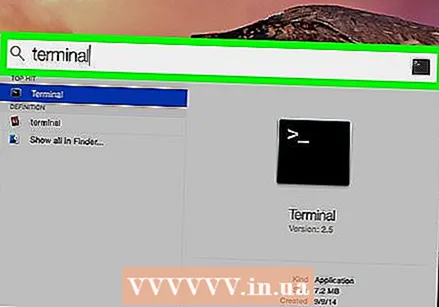 Comenceu a escriure terminal al quadre de cerca. Continueu escrivint fins que aparegui la icona del terminal.
Comenceu a escriure terminal al quadre de cerca. Continueu escrivint fins que aparegui la icona del terminal. 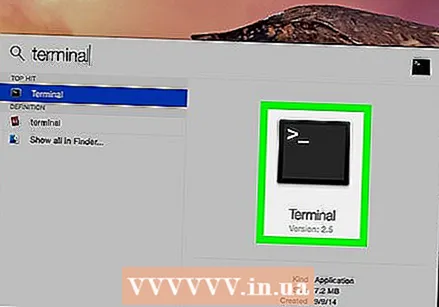 Feu doble clic a Terminal. Ara s’obrirà una finestra de terminal.
Feu doble clic a Terminal. Ara s’obrirà una finestra de terminal.